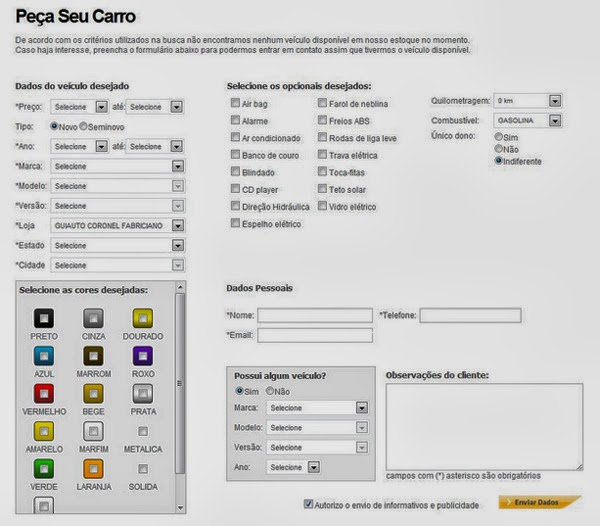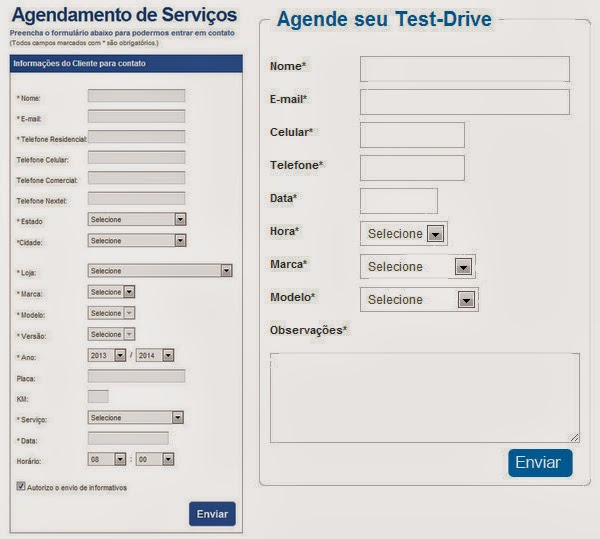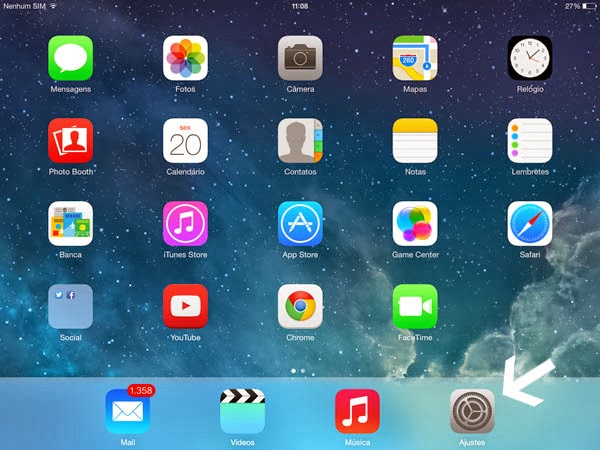O post é sobre o navegador Safari do iPad no iOS 7.
Para quem ainda não sabe, o Safari é o browser ou o navegador da Apple que usamos para visitar os sites.
O Safari mudou bastante em relação a versão anterior: ficou mais bonito, mais rápido e veio com novos recursos.
Safari e o modo Privado de Navegação
Já de cara ao abrir, vai perceber que existe agora o modo privado de navegação.
O modo privado faz com que os sites que visite, não apareçam no histórico de navegação.
No modo normal, a cor da barra de tarefas do navegador é clara.
Se prefere navegar no modo privado, basta tocar nessa palavra privado.
Veja a seta indicando no print.
No modo privado, a cor é escura. Compare os prints acima e abaixo.
Para retornar ao modo normal de navegação, basta tocar na palavra privado novamente.
Veja a seta indicando no print.
Compartilhando, adicionando aos favoritos, à lista de leitura e a tela início
Antes da barra de endereços, existe um ícone e tocando nela(só habilitada se estiver numa página), vai abrir uma mini-janela com opções de compartilhamento para redes sociais, opções para colocar a página nos favoritos do navegador, na lista de leitura, à tela início, copiar o endereço mostrado no navegador ou no site que está com a Guia aberta e imprimir a página mostrada.
Favoritos, Histórico do Navegador e o iCloud
No ícone em forma de livro, é exibido os favoritos do navegador, os sites que "favoritou" anteriormente, além de poder ver o histórico de navegação.
O ícone em forma de óculos é a lista de leitura.
Se você instalou o aplicativo oficial do Twitter e usa, existe ainda um ícone em forma de arroba(@) que mostra os "tuites" de sua timeline principal .
O ícone em forma de nuvem é a aba do iCloud, onde pode administrar todo o conteúdo com seus dispositivos móveis.
Guias ou abas
O ícone em forma do sinal de mais (+) é para adicionar novas abas ou guias ao Safari.
Após abrir 10 abas ou guias, na barra onde se localiza outras guias aparece as reticências mostrando que existem endereços ali que as guias não estão exibindo mais pela falta de espaço.
Aquela nova guia que mostra todas as janelas abertas no formato 3d tipo efeito carrossel não existe no iPad. Aquilo existe no iPhone, mas não existe esse recurso no iPad.
A barra de endereços do Safari serve como campo de busca também e você pode escolher ali em ajustes, por qual buscador o Safari vai efetuar a busca.
Isso é uma questão de configuração em ajustes.
Configurações ou Ajustes do Safari
Localize o ícone ajustes e toque nele.
Depois no lado esquerdo, toque na opção Safari que você entra na parte de configurações do Safari.